Upewnij się, że masz wystarczające uprawnienia administracyjne, aby dodawać drukarki
- Wdrażając drukarki na serwerze przy użyciu zasad grupy, upewnij się, że masz wystarczające uprawnienia administracyjne; w przeciwnym razie nie zostaną one zastosowane.
- Takie problemy mogą spowodować, że drukarki nie będą się łączyć, dlatego pojawia się błąd 0x00000006.
- Aby rozwiązać takie problemy, upewnij się, że komputery znajdują się w tej samej sieci, a sterowniki są aktualne.
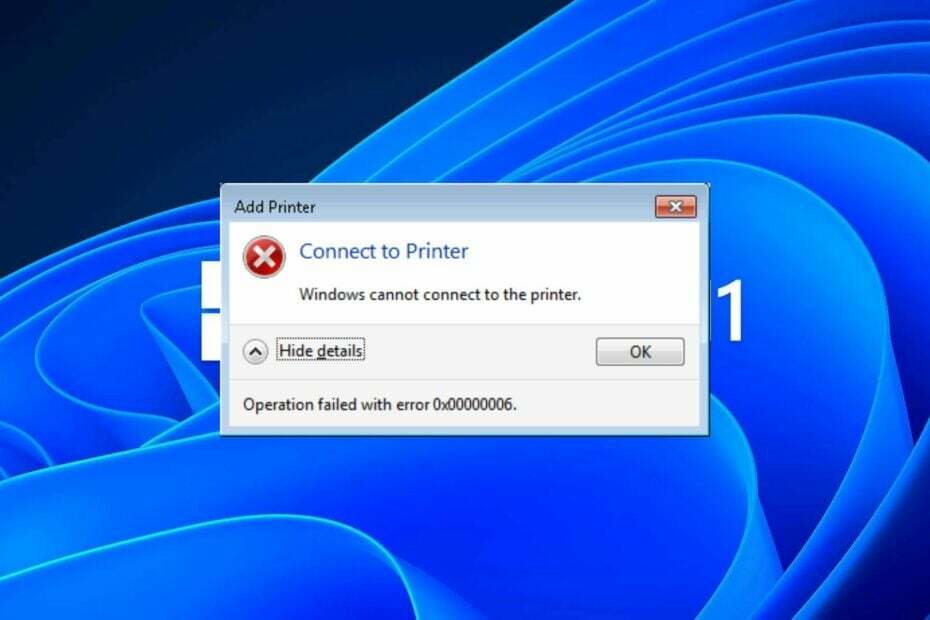
XZAINSTALUJ KLIKAJĄC POBIERZ PLIK
- Pobierz Fortect i zainstaluj go na twoim komputerze.
- Uruchom proces skanowania narzędzia wyszukać uszkodzone pliki, które są źródłem problemu.
- Kliknij prawym przyciskiem myszy Rozpocznij naprawę aby narzędzie mogło rozpocząć algorytm naprawy.
- Fortect został pobrany przez 0 czytelników w tym miesiącu.
Kiedy próbujesz dodać drukarkę w udostępnionej sieci, może zostać wyświetlony komunikat o błędzie z kodem błędu 0x00000006. Ten problem może wystąpić, jeśli próbujesz dodać drukarkę na serwerze, ale komputery nie są w tej samej sieci.
Aby uzyskać więcej informacji na temat rozwiązywania tego błędu, czytaj dalej, aby dowiedzieć się, jak go rozwiązać.
Co to jest kod błędu systemu Windows 0x00000006?
Ten kod błędu oznacza, że nie można podłączyć lub dodać drukarki na serwerze. Jest to ogólny błąd systemu Windows, który może być spowodowany wieloma czynnikami, takimi jak:
- Niewystarczające uprawnienia – Najczęstszą przyczyną tego błędu jest brak odpowiednich uprawnień dostępu do określonej drukarki.
- Słabe połączenie - Sieć połączenie między komputerem a serwerem może zostać przerwane lub w dół.
- Niekompatybilne sterowniki - Określony drukarka może nie być kompatybilna z bieżącym sterownikiem.
- Nieprawidłowe ustawienia zasad grupy – Wdrażając drukarki przy użyciu zasad grupy, należy upewnić się, że są one właściwe. W przeciwnym razie nie zostaną one zastosowane.
- Restrykcyjne ustawienia zapory – Jeśli występują problemy z połączeniem z drukarkami sieciowymi, może to być spowodowane tym, że zapora sieciowa została skonfigurowana zbyt restrykcyjnie, aby zapewnić dodatkowe zabezpieczenie przed hakerami.
Jak naprawić kod błędu systemu Windows 0x00000006?
Wypróbuj następujące obejścia przed wykonaniem jakichkolwiek czynności technicznych:
- Odłącz wszystkie inne urządzenia peryferyjne, które mogą powodować konflikty, i podłącz ponownie tylko dla drukarki.
- Sprawdź, czy nie ma luźnych lub uszkodzonych kabli i wymień je w razie potrzeby.
- Sprawdź, czy komputer i drukarka znajdują się w tej samej sieci.
- Zmień połączenie internetowe jeśli to możliwe i sprawdź, czy błąd nadal występuje.
- Zaloguj się jako administrator lub użyj innego konta użytkownika, aby uzyskać dostęp do drukarki.
- Pprzeprowadź kontrolę plików systemowych aby sprawdzić, czy nie ma uszkodzonych plików.
- Uruchom ponownie lub zresetuj drukarkę i sprawdź, czy działa.
- Na koniec uruchom ponownie komputer i spróbuj ponownie wydrukować.
1. Wyłącz tymczasowo program antywirusowy
- Uderz w Menu startowe ikona, typ Zabezpieczenia systemu Windows w pasku wyszukiwania i kliknij otwarty.

- Kliknij Firewall i ochrona sieci, następnie wybierz Sieć publiczna.

- Znajdź Zapora sieciowa Microsoft Defender i wyłącz przycisk.

2. Usuń folder Bufor drukarki
- Uderz w Okna + mi klucze do otwarcia Przeglądarka plików.
- Przejdź do następującej lokalizacji:
C:\Windows\System32\bufor - Zlokalizuj Drukarki folder i kliknij, aby otworzyć.

- Wybierz wszystkie elementy w folderze i usuń je.
- Uruchom ponownie komputer.
- Drukarka Epson ciągle mówi o zacięciu papieru? Zresetuj go w 2 krokach
- Mysz Logitech nie działa: jak szybko to naprawić
- Poprawka: USB nie działa w stacji dokującej Dell
- Co to jest IBtSiva.exe i czy należy go usunąć?
- 0xA00F4289 Błąd kamery internetowej: 5 sposobów, aby go naprawić
3. Zaktualizuj sterowniki drukarki
- Uderz w Okna typ klucza Menadżer urządzeń w pasku wyszukiwania i kliknij otwarty.

- Nawigować do Drukarki, znajdź drukarkę, kliknij ją prawym przyciskiem myszy i wybierz Uaktualnij sterownik.

- Wybierać Wyszukuj automatycznie zaktualizowane sterowniki.

- System Windows znajdzie najbardziej odpowiedni sterownik i zaleci jego instalację.
W niektórych osobliwych, ale wciąż możliwych przypadkach, System Windows może nie być w stanie znaleźć odpowiedniego sterownika dla Twojej drukarki. W takich przypadkach będziesz musiał rozważyć inny sposób uzyskania odpowiednich sterowników.
Zalecamy wypróbowanie narzędzia do aktualizacji sterowników Outbyte, ponieważ automatycznie przeskanuje i dopasuje odpowiedni sterownik. Jako bonus otrzymasz również optymalizację systemu.
⇒Pobierz narzędzie do aktualizacji sterowników Outbyte
4. Uruchom narzędzie do rozwiązywania problemów z drukarką
- Uderz w Okna klucz i kliknij Ustawienia.

- Wybierać System w lewym okienku, a następnie kliknij Rozwiązywanie problemów po prawej.

- Kliknij Inne narzędzia do rozwiązywania problemów.

- Znaleźć Drukarka narzędzie do rozwiązywania problemów i kliknij Uruchomić przycisk obok.

5. Uruchom ponownie usługę Bufor wydruku
- Uderz w Okna + R klucze do otwierania Uruchomić Komenda.
- Typ usługi.msc w oknie dialogowym i naciśnij Wchodzić.

- Zlokalizuj Bufor wydruku serwis, kliknij go prawym przyciskiem myszy i wybierz Zatrzymywać się.

- Kliknij go ponownie prawym przyciskiem myszy, a następnie wybierz Początek.

6. Usuń klucz rejestru
- wciśnij Okna + R klucze do otwierania Uruchomić Komenda.
- Typ regedit w oknie dialogowym i kliknij Wchodzić aby otworzyć Edytor rejestru.

- Przejdź do następującej ścieżki:
HKLM\Software\Microsoft\Windows NT\CurrentVersion\Print\Providers\Renderowanie po stronie klienta Dostawca druku\Serwery\ - Kliknij prawym przyciskiem myszy klucz serwera i naciśnij Usuwać.
Pamiętaj, że edytowanie rejestru nie jest zalecane, chyba że jest to absolutnie konieczne. Ponieważ jest to rozwiązanie najczęściej wybierane przez użytkowników, którzy napotkali błąd 0x00000006, być może będziesz musiał go wypróbować, jeśli okaże się, że inne działania nie przynoszą rezultatów.
Zapewnij wykonaj kopię zapasową rejestru I Utworzyć punkt przywracania. W ten sposób możesz mieć bezpieczny punkt powrotu na wypadek, gdyby coś poszło nie tak.
Nie wahaj się sprawdzić naszych innych artykułów na temat błędów drukarki, takich jak kod błędu 0x00003e3i zobacz nasze zalecane poprawki.
To prowadzi nas do końca tego artykułu. Zachowaj interaktywność w sekcji komentarzy, informując nas o wszelkich innych niewymienionych tutaj rozwiązaniach, które mogły pomóc Ci wyjść z tego błędu.
Nadal występują problemy?
SPONSOROWANE
Jeśli powyższe sugestie nie rozwiązały problemu, na komputerze mogą wystąpić poważniejsze problemy z systemem Windows. Sugerujemy wybór rozwiązania typu „wszystko w jednym”, np forteca aby skutecznie rozwiązywać problemy. Po instalacji wystarczy kliknąć Zobacz i napraw przycisk, a następnie naciśnij Rozpocznij naprawę.
![Drukarka nie drukuje w kolorze [ROZWIĄZANE]](/f/430b840d1306e3b6e6cd56bfa21df49f.jpg?width=300&height=460)

